Tipkovnica Microsoft SwiftKey Keyboard je privzeto nastavljena na srednjo velikost.
Če želite spremembo, lahko do možnosti za spreminjanje velikosti tipkovnice Microsoft SwiftKey Keyboard dostopate na naslednje načine.
1 – Iz orodne vrstice
-
Tapnite tri pike ...
-
Tapnite možnost »Spremeni velikost«
-
Povlecite mejne polja, da spremenite velikost in prestavite svojo tipkovnico SwiftKey Keyboard. Če se zmotite, preprosto tapnite gumb »Ponastavi«.
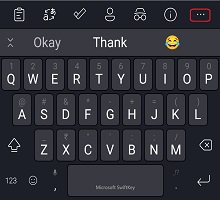
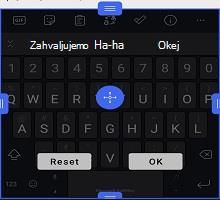
Če ste izbrali način »Palec«, povlecite vodoravno srednjo mejo, da prilagodite velikost posamezne polože tipkovnice.

Za uporabnike, katerih naprave skrijejo podbradek/vrstico za krmarjenje, vam orodje za spreminjanje velikosti omogoča tudi prestavitev tipkovnice Microsoft SwiftKey Keyboard tako, da je na zaslonu višje.

Druga možnost:
-
Tapnite tri pike ...
-
Tapnite možnost »Načini«
-
Izberite želeni način tipkovnice, preden tapnete »Spremeni velikost«
-
Povlecite mejne polja, da spremenite velikost in prestavite svojo tipkovnico SwiftKey Keyboard.
2 – V meniju za vnašanje
Velikost tipkovnice lahko spremenite tudi v nastavitvah storitve Microsoft SwiftKey na naslednji način:
-
Odprite aplikacijo Microsoft SwiftKey
-
Tapnite »Postavitev & tipke«
-
Tapnite možnost »Spremeni velikost«
Odpravljanje težav
Če tipkovnica ne prilagaja velikosti zaslona pravilno, odstranite tipkovnico Microsoft SwiftKey Keyboard (ni vam treba počistiti predpomnilnika/podatkov) in znova prenesite Microsoft SwiftKey. S tem boste popravili morebitne težave s spreminjanjem velikosti.
Opomba: S svežo namestitvijo boste izbrisali statistika Microsoft SwiftKey, vključno s temami s fotografijami in shranjenimi izrezki v odložišču.
Trenutno ne ponujamo možnosti za spreminjanje velikosti tipkovnice Microsoft SwiftKey Keyboard v sistemu iOS.
Če uporabljate iPhone 6 (in novejše različice), lahko kljub temu izkoristite funkcijo »Povečava zaslona« in tako povečate prikaz vsebine na zaslonu.
To storite tako:
-
Dostop do naprave »Nastavitve«
-
Odpiranje menija »& svetlosti zaslona«
-
Pod glavo »Prikaz povečave« tapnite »Pogled«.
-
Preklapljanje med pogledoma »Standardno« in »Povečano«. Uporabite funkcijo predogleda slike, če želite opazovati učinek, ki ga ima vsaka nastavitev. Ne pozabite pritisniti »Set«, ko izberete možnost.
-
Naprava se bo morda znova zagnala, odvisno od sprememb.
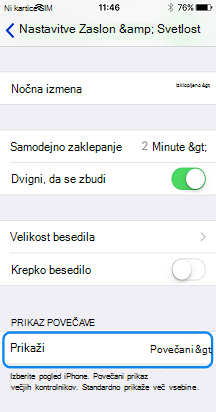
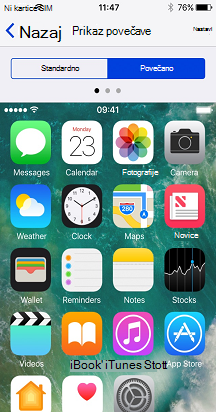
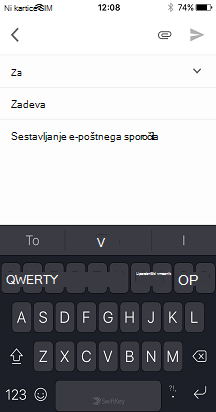
Opomba: ležeči način je onemogočen v večjih napravah Plus, ko je aktiven način »Povečano«.










